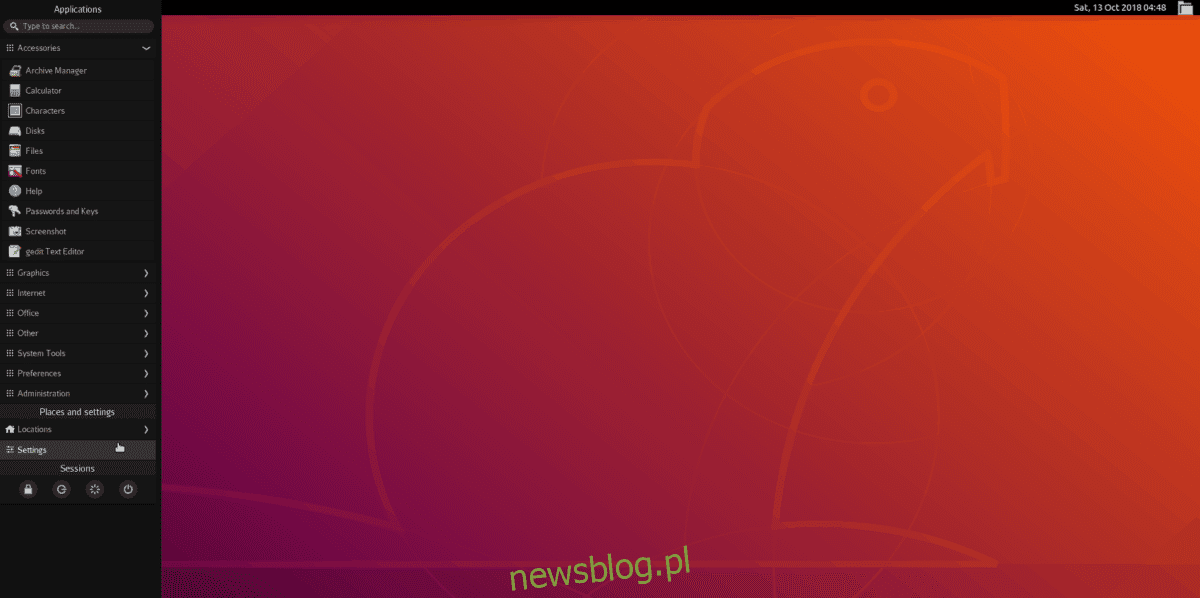
Manokwari là trình bao thay thế cho Gnome trên máy tính để bàn Linux. Nó sử dụng rất nhiều công nghệ Gnome Shell và sắp xếp chúng thành một giao diện người dùng giống hệ thống gọn gàng Windows. Mặc dù đây không phải là môi trường máy tính để bàn cải tiến Gnome đầu tiên, nhưng nó vẫn đáng để kiểm tra nếu bạn đang tìm kiếm một máy tính để bàn mới để sử dụng trên hệ thống Ubuntu của mình.
Người dùng Ubuntu có quyền truy cập vào môi trường máy tính để bàn Manokwari thông qua Launchpad PPA. Vấn đề là PPA này chưa sẵn sàng để sử dụng trong Ubuntu 18.04 LTS và các phiên bản trong tương lai. Hiện tại, chỉ có 16.04 LTS và 17.04 được hỗ trợ.
Cần phải mày mò một chút để Manokwari hoạt động trên các hệ thống hiện đại. Có thể cài đặt máy tính để bàn trên các phiên bản Ubuntu mới nhất, với một vài thay đổi đối với tệp nguồn phần mềm chính thức.
Trước khi chúng ta bắt đầu
Tải Manowarka trên các phiên bản Ubuntu hiện đại rất dễ dàng nhưng tiềm ẩn nhiều rủi ro. Do đó, cần phải tạo một bản sao lưu đầy đủ của tệp nguồn Ubuntu gốc. Điều này giúp dễ dàng hoàn tác các thay đổi nếu có vấn đề phát sinh.
Để sao lưu các nguồn ứng dụng Ubuntu của bạn, hãy chạy lệnh cp trong cửa sổ đầu cuối.
sudo cp /etc/apt/sources.list ~/Documents/sources.list.bak
Giữ tệp này trong thư mục Tài liệu Ubuntu của bạn để giữ an toàn. Ngoài ra, hãy cân nhắc lấy tệp này và tải tệp lên Dropbox, Google Drive hoặc hệ thống lưu trữ đám mây trực tuyến khác để lưu trữ an toàn.
Khôi phục bản sao lưu với:
sudo -s rm /etc/apt/sources.list mv /home/username/Documents/sources.list.bak sources.list mv /home/username/Documents/sources.list /etc/apt/
Thêm Manokwari PPA vào Ubuntu
Sau khi sao lưu được tạo, bạn có thể bắt đầu sửa đổi. Bắt đầu bằng cách thêm “#Manokwari Shell” vào tệp nguồn của bạn. Việc thêm dòng này sẽ cho phép bạn nhanh chóng xác định vị trí của các nguồn phần mềm Manokwari trong tệp nguồn.
sudo -s
echo '#Manokwari Shell' >> /etc/apt/sources.list echo ' ' >> /etc/apt/sources.list
Sau khi thêm nhãn Manokwari vào /etc/apt/sources.list, bạn sẽ cần thêm PPA vào tệp nguồn. Để thêm nó, hãy quay lại cửa sổ đầu cuối và thực hiện tiếng vang.
Lưu ý: PPA này cần được thêm thủ công vào Ubuntu. Đừng cố sử dụng lệnh add-apt-repository tiêu chuẩn. Việc thêm nguồn phần mềm PPA theo cách này cho phép người dùng chỉ định phiên bản Ubuntu cũ hơn, điều cần thiết để Manokwari chạy trên các hệ thống hiện đại.
echo 'deb https://ppa.launchpad.net/dotovr/manokwari/ubuntu xenial main' >> /etc/apt/sources.list echo 'deb-src https://ppa.launchpad.net/dotovr/manokwari/ubuntu xenial main' >> /etc/apt/sources.list
Hoàn tất quy trình thiết lập Manokwari PPA bằng cách thêm thủ công khóa PPA vào PC Ubuntu của bạn.
apt-key adv --recv-keys --keyserver keyserver.ubuntu.com EF54E20E465FF80C
Thêm kho lưu trữ gói Ubuntu 16.04
Phiên bản 16.04 của Manokwari PPA đang chạy. Bước tiếp theo là thêm kho lưu trữ gói Ubuntu 16.04 chính thức. Nếu không có kho lưu trữ này, Manokwari sẽ không thể cài đặt các tệp phụ thuộc cần thiết và quá trình cài đặt sẽ không thành công.
echo ' ' >> /etc/apt/sources.list
echo '#Ubuntu 16.04 packages' >> /etc/apt/sources.list echo ' ' >> /etc/apt/sources.list echo 'deb https://us.archive.ubuntu.com/ubuntu/ xenial main universe multiverse restricted' >> /etc/apt/sources.list
Bây giờ tất cả các nguồn phần mềm cần thiết đã được thiết lập trong Ubuntu, quá trình sửa đổi đã hoàn tất. Kết thúc bằng cách chạy lệnh cập nhật.
apt update
Cài đặt Manokwari
Để cài đặt Manokwari trên Ubuntu, hãy khởi chạy một cửa sổ đầu cuối. Trong thiết bị đầu cuối, sử dụng trình quản lý gói Apt để cài đặt máy tính để bàn.
sudo apt install manokwari
Để có trải nghiệm đầy đủ, hãy cân nhắc cài đặt các gói bổ sung:
sudo apt install tebu-flat-icon-theme bromo-theme
Gỡ cài đặt Manokwari
Bạn đã thử Manokwari nhưng chưa hài lòng? Bạn muốn gỡ cài đặt nó! đây là cách! Đầu tiên, lấy một trình bao gốc trong cửa sổ đầu cuối bằng cách chạy sudo -s.
sudo -s
Với đặc quyền của quản trị viên, hãy thay thế tệp nguồn.list bằng bản sao lưu bạn đã tạo ở phần đầu của hướng dẫn:
rm /etc/apt/sources.list mv /home/username/Documents/sources.list.bak sources.list mv /home/username/Documents/sources.list /etc/apt/
Chạy bản cập nhật Ubuntu để hoàn tất các thay đổi đối với tệp nguồn.list.
apt update
Gỡ cài đặt môi trường máy tính để bàn Manokwari khỏi Ubuntu. Đảm bảo sử dụng công tắc dọn dẹp để xóa tất cả dấu vết của việc này khỏi hệ thống của bạn.
apt remove manokwari --purge
Loại bỏ tất cả các phụ thuộc trên PC Ubuntu của bạn bằng cách chạy lệnh autorove.
apt autoremove
Cuối cùng, khởi động lại PC Linux của bạn. Sau khi khởi động lại, Manokwari sẽ biến mất hoàn toàn khỏi Ubuntu!
Đăng nhập vào Manokwari
Môi trường máy tính để bàn Manokwari mượn rất nhiều từ Gnome Shell, vì vậy bạn sẽ không gặp vấn đề gì khi đăng nhập vào nó bằng trình quản lý đăng nhập Ubuntu tiêu chuẩn. Đăng xuất khỏi phiên hiện tại của bạn để quay lại trình quản lý đăng nhập. Tìm biểu tượng bánh răng và chọn nó để xem các môi trường máy tính để bàn khả dụng.

Từ danh sách các phiên trên máy tính của bạn, chọn “Manokwari”. Sau đó chọn tên người dùng của bạn, nhập mật khẩu tài khoản người dùng của bạn và nhấn Enter để đăng nhập vào Manokwari. Để đăng xuất khỏi màn hình nền, hãy nhấp vào biểu tượng Ubuntu, sau đó nhấp vào nút nguồn trong cài đặt.
